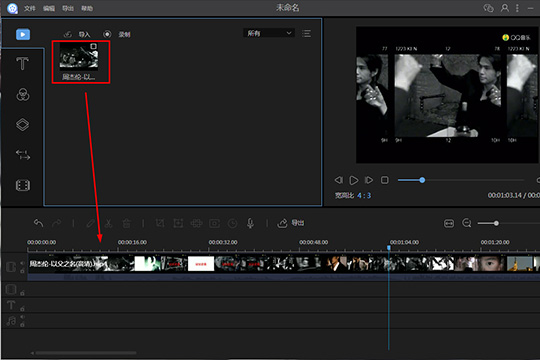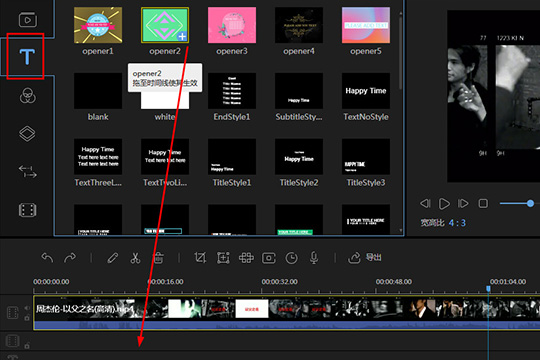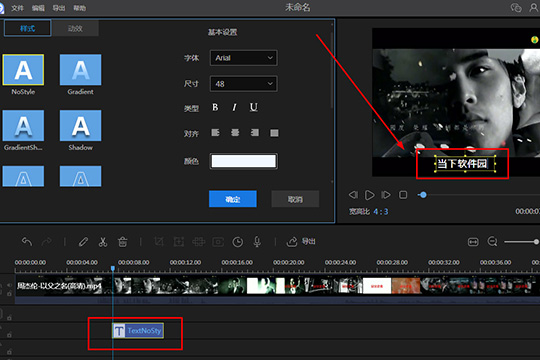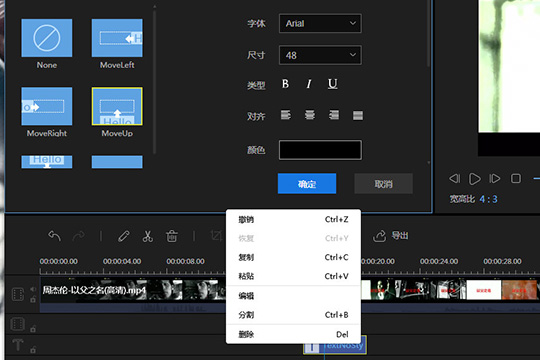视频编辑王怎么加字幕 添加字幕文件的方法介绍
时间:2021-11-13
|
文章作者:残月
视频编辑王软件可以帮助用户提高处理视频时的效率,它也以简单、好用的特点深受广大用户的喜爱,如果你在使用的过程中还不知道怎么为视频添加相应的字幕内容,就赶快来看看下面这篇文章吧!
操作步骤如下:
1、进入到软件之后,选择合适的视频宽高比,接着点击上方的“导入”选项导入想要添加字幕的视频文件,并将此文件拖动到下方的时间轴中,用户可以在播放窗口查看视频整体的播放效果,接着就可以开始往视频中添加需要的字幕了,如下图所示:
2、软件默认处于“素材”的窗口栏,用户需要点击红框标注内的“文字”选项找到相关字幕的各种样式,大家可以点击某个素材字幕上的“+”号选项,也可以将字幕拖动到下方的时间线上,这两种方法都是可以添加字幕的,如下图所示:
3、添加完成字幕后,当然是要对字幕本身的内容进行编辑啦,由于一段视频中可能会需要多个字幕,所以为了防止选中错误时间点的字幕,用户可以点击下方时间线中的时间,将整个时间线进行放大,接着双击字幕内容,在基本设置中选择字幕的字体、尺寸与类型等内容,接着在播放窗口中修改字幕本身的文字,如下图所示:
4、当然大家也可以修改字幕的样式与动效,如果你想要将整个字幕样式进行统一,则可以右键点击字幕内容进行复制并粘贴,从而避免整段视频出现多个字幕样式的尴尬场面,如下图所示:
好啦,以上就是视频编辑王怎么加字幕的全部内容啦,但只需要经过以上的操作,就可以帮助你添加自定义的字幕内容,让视频整体不会显得那么单调乏味,总体来说还是非常不错的。
点击查看更多↓
软件下载
相关软件